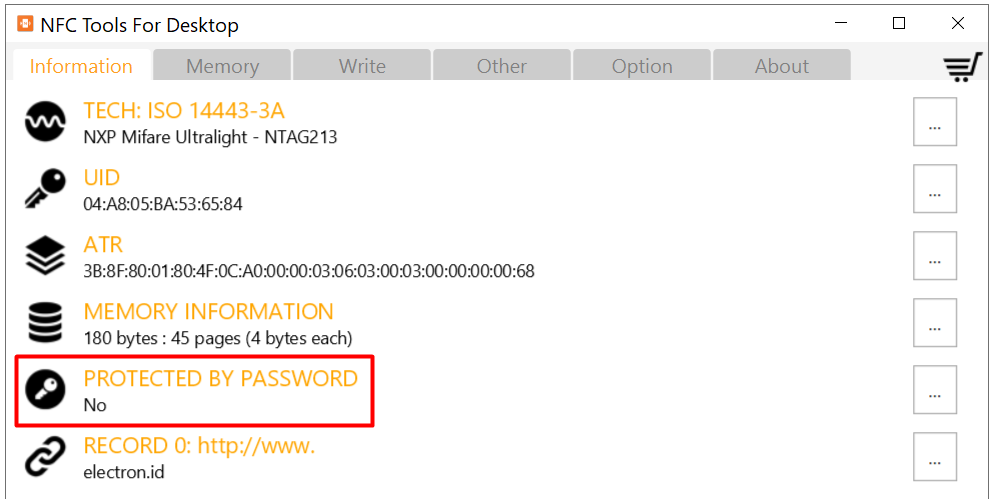ACR122U untuk set Password NFC Tag

ACS ACR122U adalah Reader dan Writer kartu/tag frekuensi 13.56MHz (NFC). Spesifikasi lengkap produk ACS ACR122U.
Tutorial kali ini akan melakukan Set Password agar data yang ada di dalam kartu tidak dapat diubah sembarangan oleh pengguna lain.
Perlu Diketahui
Melakukan Set Password hanya berlaku untuk kartu dengan chip NTag 21X (seperti: NTag 213, NTag 215, NTag216, dll), selain itu maka tidak bisa.
Persiapan
Yang dibutuhkan:
- PC/Laptop Windows
- ACS ACR122U
- Kartu 13.56MHz dengan Chip NTag21X
Software yang digunakan:
- NFC Tools, link download: https://cloud.electron.id/s/NCjd4Tj2cJNN4Cp
Langkah-langkah
Setelah semua dipersiapkan,
-
Hubungkan ACS ACR122U dengan perangkat desktop.
-
Extract file nfctools-windows-latest-v2.4.zip.
-
Jalankan file nfctoolsgui.exe.
-
Tampilan awal aplikasi akan terlihat seperti berikut.
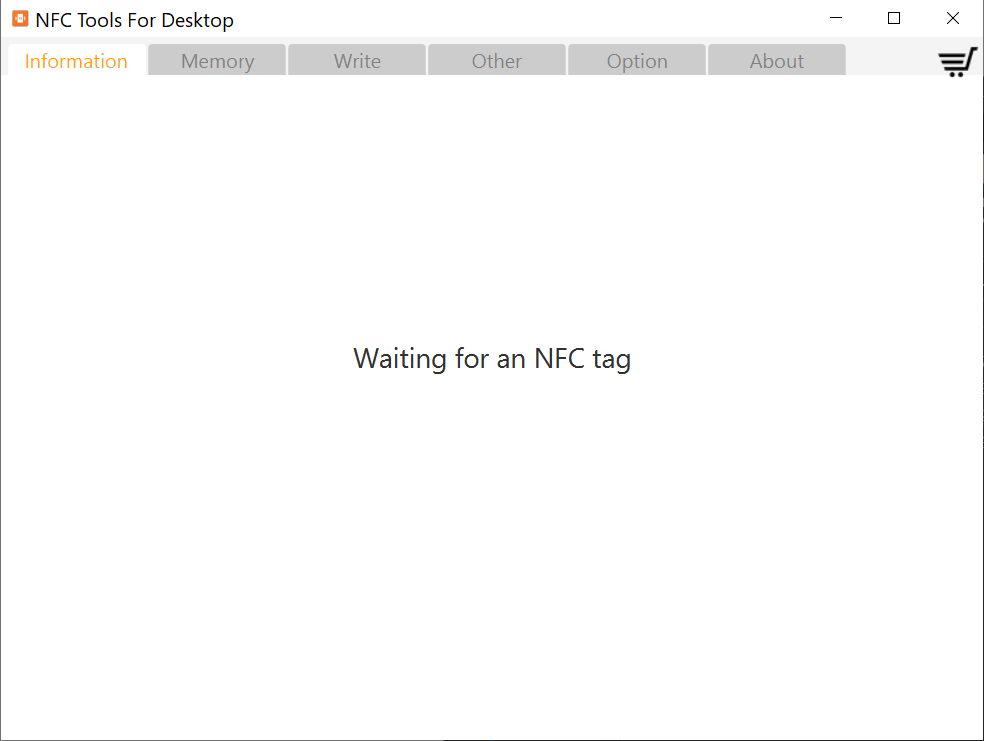
-
Tempelkan kartu ke atas reader ACS ACR122U, hingga warna lampu pada reader yang awalnya merah menjadi kuning.

-
Balik ke desktop, terlihat muncul data informasi spesifikasi kartu seperti berikut.
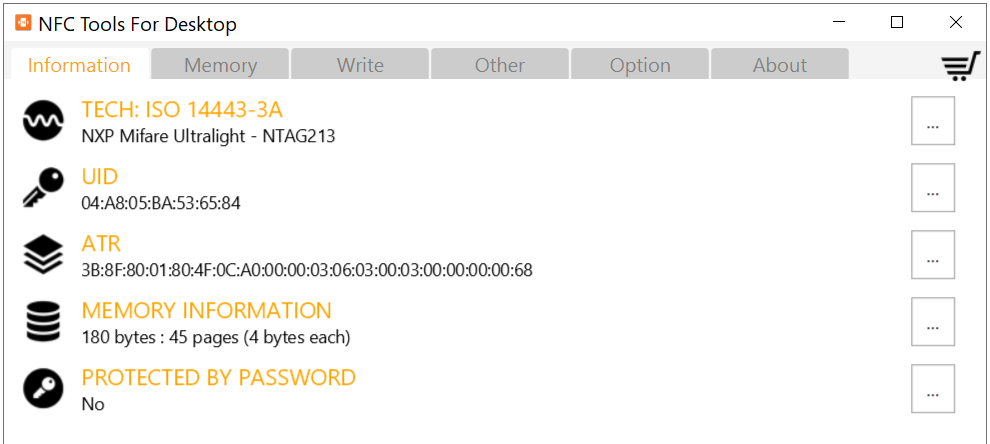
-
Silakan isi/write data kartu dengan cara pergi ke tab “Write”, klik tombol “Add a record”, kemudian tentukan jenis data.

-
Setelah data dibuat (pada contoh data berupa URL), lalu tekan tombol “Write”.

-
Jika berhasil maka akan tampil dialog “Write Complete”.
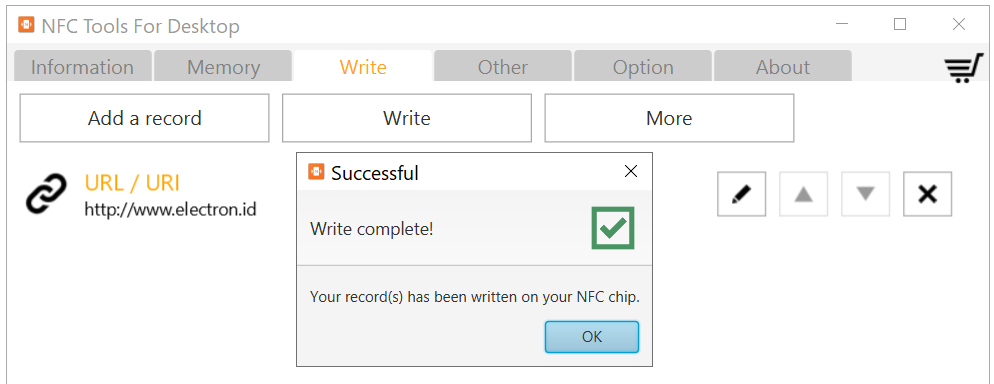
-
Silakan pastikan kembali bahwa data sudah di-write, dengan pergi ke tab “Information”, maka akan terlihat data Record sesuai dengan data hasil write sebelumnya.
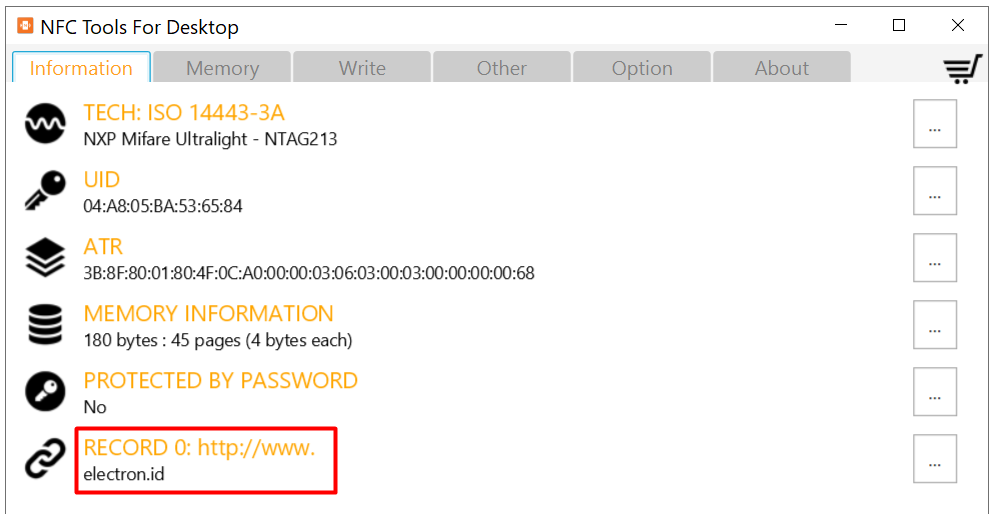
-
Tahap ini akan melakukan Set Password, dengan cara pergi ke tab “Other”, tekan “Set Password”.
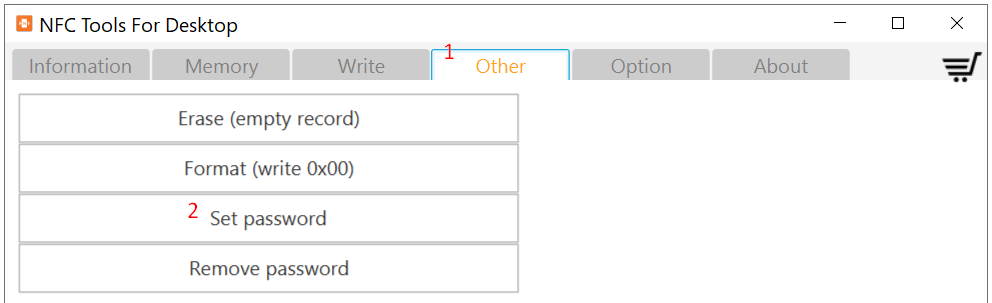
-
Tentukan password pada field yang tersedia, setelahnya tekan tombol “OK”.
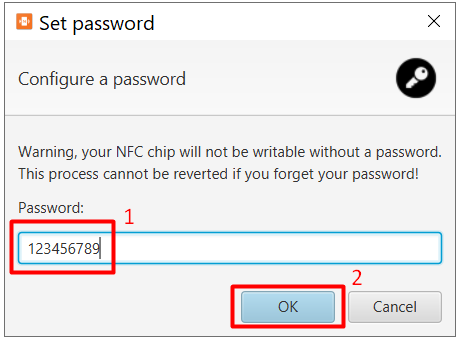
-
Jika berhasil akan tampil seperti berikut.
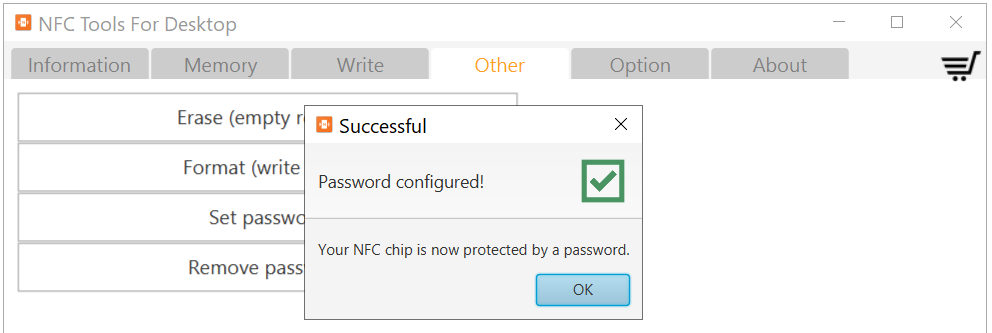
-
Pada tab “Information” juga akan terlihat detail baris “Protected by password” menjadi Yes.
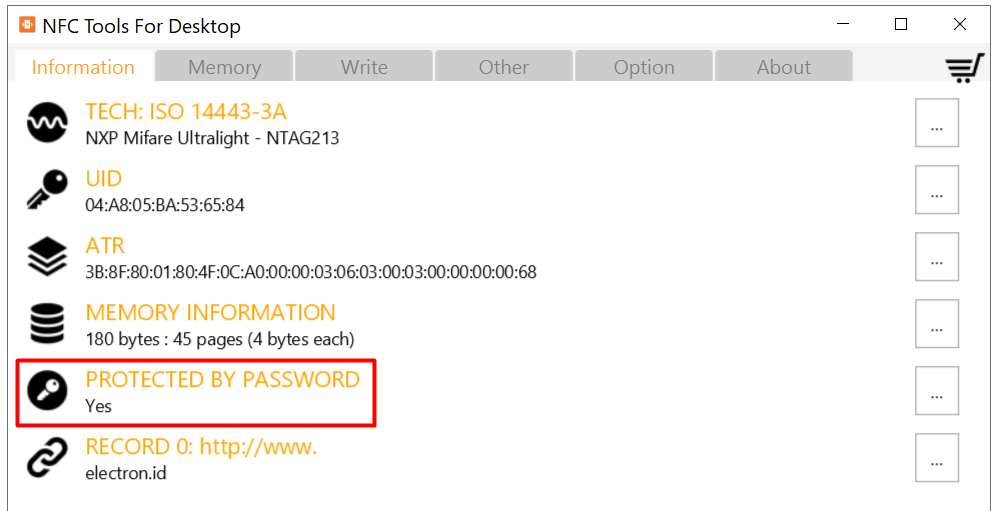
Password sudah di-set, jika coba dilakukan write seperti tahap pengisian data, maka akan gagal seperti berikut.
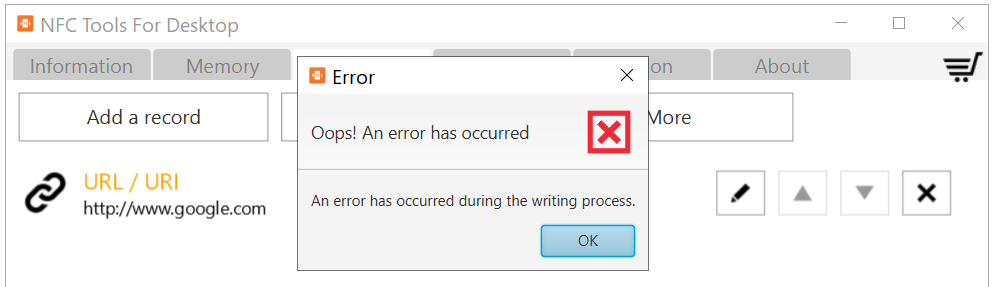
Jika ingin melakukan write ulang, hapus password terlebih dahulu dengan pergi ke tab “Other”, klik tombol “Remove Password”, tentukan password pada field yang tersedia, seperti berikut.

Tekan tombol “OK”, jika berhasil maka akan tampil “Password Removed” jika di-read kembali pada tab “Information” baris “Protected by password” akan menjadi No.